在Windows 10系統下安裝軟件的時候,安裝任何軟件都提示無法安裝該應用,出現這種情況該如何解決呢?下面就讓我們一起來看看Windows 10提示無法安裝應用的解決辦法。

1、右鍵點擊“開始菜單”按鈕,在彈出的菜單中選擇“運行”菜單項
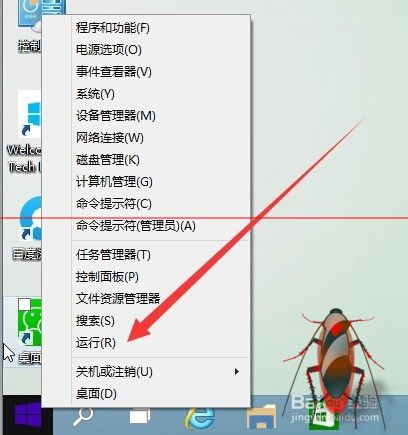
2、在彈出的運行窗口中,輸入gpedit.msc命令,點擊確定按鈕
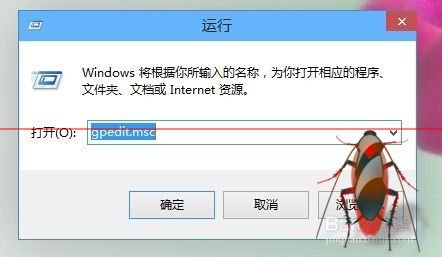
3、打開本地組策略編輯器窗口

4、在本地組策略編輯器窗口中,依次點擊“管理模板/Windows組件/Windows Installer”菜單項,在右側找到“禁止用戶安裝”一項
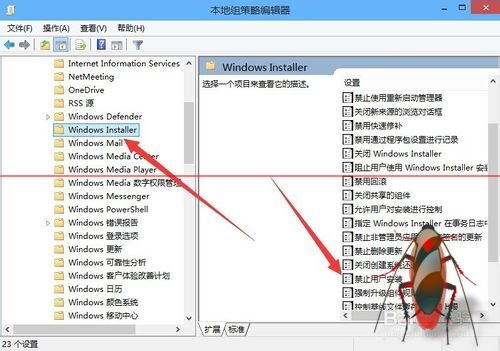
5、在打開的“禁止用戶安裝”窗口中,可以看到該項設置為“已啟用”,這就是導致不能正常安裝軟件的原因。
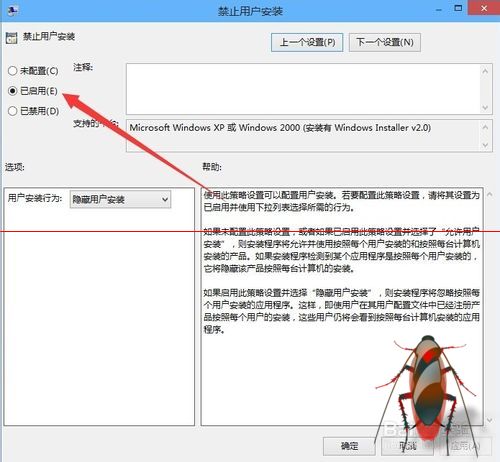
6、我們把該項設置為“未配置”或是“已禁用”,然後點擊確定按鈕保存退出,這樣以後就可以正常安裝軟件了。
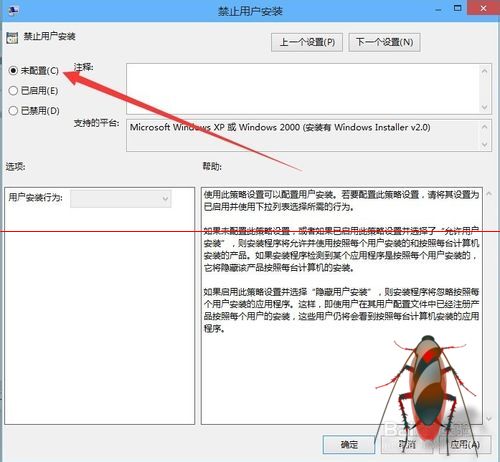
相關推薦:
微軟發布Windows10 Build 10041 已可下載
Win10預覽版10014版Spartan浏覽器截圖曝光
win10升級助手點擊登錄沒反應無法登錄該怎麼辦?
Win10預覽版10041怎麼把最喜愛的設置釘到開始菜單?